- Mwandishi Abigail Brown [email protected].
- Public 2024-01-07 19:07.
- Mwisho uliobadilishwa 2025-01-24 12:26.
Unachotakiwa Kujua
- Kwanza, unda chaguo la kukokotoa INDEX, kisha anza kitendakazi kilichowekwa kwenye MATCH kwa kuingiza hoja_ya_thamani ya Lookup.
- Inayofuata, ongeza hoja_ya_safu_ya_Tafuta ikifuatiwa na hoja_ya_aina, kisha ubainishe safu wima.
- Kisha, geuza kitendakazi kilichowekwa kwenye fomula ya mkusanyiko kwa kubofya Ctrl+ Shift+ Enter. Hatimaye, ongeza hoja za utafutaji kwenye lahakazi.
Makala haya yanafafanua jinsi ya kuunda fomula ya utafutaji inayotumia vigezo vingi katika Excel kupata maelezo katika hifadhidata au jedwali la data kwa kutumia fomula ya mkusanyiko. Fomula ya mkusanyiko inajumuisha kuweka kitendakazi MATCH ndani ya chaguo za kukokotoa za INDEX. Maelezo yanajumuisha Excel kwa Microsoft 365, Excel 2019, Excel 2016, Excel 2013, Excel 2010, na Excel kwa Mac.
Fuata Pamoja na Mafunzo
Ili kufuata hatua katika somo hili, weka sampuli ya data kwenye visanduku vifuatavyo, kama inavyoonyeshwa kwenye picha hapa chini. Safu mlalo 3 na 4 zimeachwa tupu ili kushughulikia fomula ya mkusanyiko iliyoundwa wakati wa mafunzo haya. (Kumbuka kwamba mafunzo haya hayajumuishi uumbizaji unaoonekana kwenye picha.)
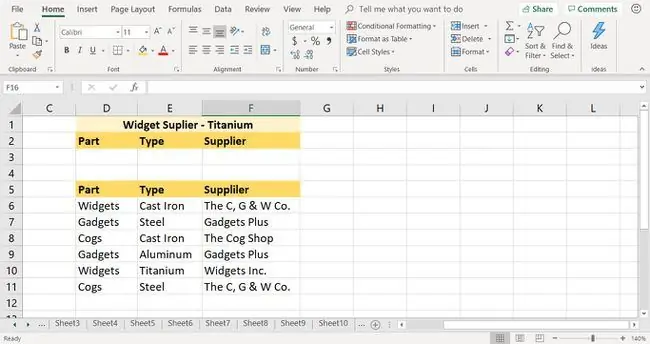
- Ingiza safu ya juu ya data kwenye visanduku D1 hadi F2.
- Ingiza safu ya pili kwenye visanduku vya D5 hadi F11.
Unda Chaguo za Kukokotoa INDEX katika Excel
Kitendakazi cha INDEX ni mojawapo ya vitendaji vichache katika Excel ambavyo vina aina nyingi. Chaguo la kukokotoa lina Fomu ya Mkusanyiko na Fomu ya Marejeleo. Fomu ya Array inarudisha data kutoka kwa hifadhidata au jedwali la data. Fomu ya Marejeleo inatoa rejeleo la seli au eneo la data katika jedwali.
Katika mafunzo haya, Fomu ya Array inatumiwa kutafuta jina la msambazaji kwa wijeti za titani, badala ya rejeleo la seli kwa mtoa huduma huyu kwenye hifadhidata.
Fuata hatua hizi ili kuunda kitendakazi cha INDEX:
- Chagua kisanduku F3 ili kuifanya kisanduku amilifu. Kisanduku hiki ndipo kitendakazi kilichowekwa kiota kitaingizwa.
-
Nenda kwa Mfumo.

Image - Chagua Tafuta na Rejelea ili kufungua orodha kunjuzi ya chaguo la kukokotoa.
- Chagua INDEX ili kufungua Chagua Hoja kisanduku cha mazungumzo.
- Chagua safu, nambari_mlalo_nambari_safu wima..
- Chagua Sawa ili kufungua kisanduku cha mazungumzo cha Hoja za Kazi. Katika Excel for Mac, Kiunda Mfumo hufungua.
- Weka kishale kwenye kisanduku cha maandishi cha Array.
-
Angazia visanduku D6 hadi F11 katika lahakazi ili kuingiza fungu la visanduku kwenye kisanduku cha mazungumzo.
Wacha kisanduku cha kidadisi cha Hoja za Kazi kikiwa wazi. Fomula haijakamilika. Utakamilisha fomula katika maagizo hapa chini.

Image
Anzisha Chaguo la Mechi Iliyowekwa
Unapoweka chaguo za kukokotoa ndani ya nyingine, haiwezekani kufungua kijenzi cha fomula ya pili, au iliyoorodheshwa ili kuweka hoja zinazohitajika. Chaguo za kukokotoa zilizowekwa kiota lazima ziingizwe kama mojawapo ya hoja za chaguo za kukokotoa za kwanza.
Unapoingiza chaguo za kukokotoa wewe mwenyewe, hoja za chaguo za kukokotoa hutenganishwa kutoka kwa zingine kwa koma.
Hatua ya kwanza ya kuingiza chaguo za kukokotoa za MATCH zilizoorodheshwa ni kuweka hoja_ya_thamani_ya Lookup. Lookup_value ni eneo au rejeleo la seli kwa neno la utafutaji litakalolinganishwa katika hifadhidata.
Thamani_ya_Kutafuta inakubali kigezo au neno moja tu la utafutaji. Ili kutafuta vigezo vingi, panua_thamani_ya_Kutafuta kwa kuunganisha, au kuunganisha, marejeleo ya seli mbili au zaidi kwa kutumia alama ya ampersand (&).
- Katika Hoja za Kazi kisanduku cha mazungumzo, weka kishale kwenye kisanduku cha maandishi cha nambari_ya_safu..
- Ingiza MATCH(.
- Chagua kisanduku D3 ili kuingiza rejeleo hilo la kisanduku kwenye kisanduku cha mazungumzo.
- Weka & (ampersand) baada ya kumbukumbu ya seli D3 ili kuongeza rejeleo la kisanduku cha pili.
- Chagua kisanduku E3 ili kuingiza rejeleo la kisanduku cha pili.
-
Ingiza , (koma) baada ya marejeleo ya kisanduku E3 ili kukamilisha ingizo la hoja_ya thamani ya kazi ya MATCH ya Lookup_value.

Image Katika hatua ya mwisho ya somo, thamani_za_Kutafuta zitawekwa kwenye seli D3 na E3 za lahakazi.
Kamilisha Jukumu la Mechi Iliyowekwa
Hatua hii inajumuisha kuongeza hoja_ya_safu_ya_Tafuta kwa chaguo za kukokotoa za MATCH zilizoorodheshwa. Lookup_array ni safu ya visanduku ambavyo chaguo za kukokotoa MATCH hutafuta ili kupata hoja_ya_thamani ya Lookup iliyoongezwa katika hatua ya awali ya mafunzo.
Kwa sababu sehemu mbili za utafutaji zilitambuliwa katika hoja_ya_safu_ya_safu, vivyo hivyo lazima vifanywe kwa safu_ya_Kutafuta. Chaguo za kukokotoa za MATCH hutafuta tu safu moja kwa kila neno lililobainishwa. Ili kuingiza safu nyingi, tumia ampersand kuunganisha safu pamoja.
- Weka kishale mwishoni mwa data katika kisanduku cha maandishi Nambari_ya_safu. Kishale huonekana baada ya koma mwishoni mwa ingizo la sasa.
- Angazia visanduku D6 hadi D11 katika lahakazi ili kuingiza safu. Masafa haya ni safu ya kwanza ya utafutaji wa chaguo za kukokotoa.
- Weka & (ampersand) baada ya marejeleo ya kisanduku D6:D11. Alama hii husababisha kitendakazi kutafuta safu mbili.
- Angazia visanduku E6 hadi E11 katika lahakazi ili kuingiza safu. Masafa haya ni safu ya pili ya utafutaji wa chaguo za kukokotoa.
-
Weka , (koma) baada ya marejeleo ya kisanduku E3 ili kukamilisha ingizo la hoja_ya_kusalo_ya_kutafuta chaguo za MATCH..

Image - Wacha kisanduku kidadisi kikiwa wazi kwa hatua inayofuata katika mafunzo.
Ongeza Hoja ya Aina ya MATCH
Hoja ya tatu na ya mwisho ya chaguo za kukokotoa MATCH ni hoja_ya aina ya Match. Hoja hii inaambia Excel jinsi ya kulinganisha Lookup_value na maadili katika Lookup_array. Chaguo zinazopatikana ni 1, 0, au -1.
Hoja hii ni ya hiari. Ikiwa imeachwa, chaguo-msingi ya kukokotoa hutumia thamani chaguomsingi ya 1.
- Ikiwa Match_type=1 au imeachwa, MATCH hupata thamani kubwa zaidi ambayo ni ndogo kuliko au sawa na thamani_ya_Kutafuta. Data_ya_safu_ya_kutafuta lazima ipangwe kwa mpangilio wa kupanda.
- Kama Match_type=0, MATCH hupata thamani ya kwanza ambayo ni sawa na Lookup_value. Data_ya_safu_ya_kutafuta inaweza kupangwa kwa mpangilio wowote.
- Kama Match_type=-1, MATCH hupata thamani ndogo ambayo ni kubwa kuliko au sawa na thamani_ya_Kuangalia. Data_ya_safu_ya_safu lazima ipangwe kwa mpangilio wa kushuka.
Ingiza hatua hizi baada ya koma kuingizwa katika hatua ya awali kwenye safu mlalo_nambari katika kitendakazi INDEX:
- Weka 0 (sifuri) baada ya koma katika kisanduku cha maandishi cha nambari_ya_safu. Nambari hii husababisha kitendakazi kilichowekwa kiota kurudisha ulinganifu kamili kwa masharti yaliyowekwa katika seli D3 na E3.
-
Ingiza ) (mabano ya pande zote ya kufunga) ili kukamilisha kitendakazi cha MATCH.

Image - Wacha kisanduku kidadisi kikiwa wazi kwa hatua inayofuata katika mafunzo.
Maliza Kitendaji cha INDEX
Kitendaji cha MATCH kimekamilika. Ni wakati wa kuhamia kwenye kisanduku cha maandishi cha Column_num cha kisanduku cha mazungumzo na kuingiza hoja ya mwisho ya chaguo la kukokotoa la INDEX. Hoja hii inaambia Excel nambari ya safu iko kwenye safu D6 hadi F11. Masafa haya ndipo inapopata maelezo yaliyorejeshwa na chaguo la kukokotoa. Katika hali hii, msambazaji wa wijeti za titani.
- Weka kishale kwenye kisanduku cha maandishi cha nambari_ya_safu wima.
-
Ingiza 3 (nambari tatu). Nambari hii inaiambia fomula itafute data katika safu wima ya tatu ya masafa D6 hadi F11.

Image - Wacha kisanduku kidadisi kikiwa wazi kwa hatua inayofuata katika mafunzo.
Unda Mfumo wa Mkusanyiko
Kabla ya kufunga kisanduku kidadisi, geuza kitendakazi kilichowekwa kwenye fomula ya mkusanyiko. Mkusanyiko huu huruhusu chaguo za kukokotoa kutafuta maneno mengi kwenye jedwali la data. Katika somo hili, maneno mawili yanalinganishwa: Wijeti kutoka safu wima ya 1 na Titanium kutoka safu ya 2.
Ili kuunda fomula ya mkusanyiko katika Excel, bonyeza CTRL, SHIFT, na ENTER Vifunguokwa wakati mmoja. Baada ya kubonyezwa, chaguo hili la kukokotoa linazungukwa na viunga vilivyopinda, kuonyesha kwamba chaguo hili la kukokotoa sasa ni mkusanyiko.
- Chagua Sawa ili kufunga kisanduku cha mazungumzo. Katika Excel for Mac, chagua Nimemaliza.
- Chagua kisanduku F3 ili kuona fomula, kisha uweke kishale mwishoni mwa fomula katika Upau wa Mfumo.
- Ili kubadilisha fomula kuwa safu, bonyeza CTRL+ SHIFT+ ENTER.
- Hitilafu ya N/A inaonekana katika kisanduku F3. Hiki ndicho kisanduku ambacho kitendakazi kiliingizwa.
-
Hitilafu ya N/A inaonekana katika kisanduku F3 kwa sababu seli D3 na E3 hazina chochote. D3 na E3 ni seli ambapo chaguo za kukokotoa hutazama kutafuta Lookup_value. Baada ya data kuongezwa kwa visanduku hivi viwili, nafasi ya hitilafu huchukuliwa na taarifa kutoka kwa hifadhidata.

Image
Ongeza Vigezo vya Utafutaji
Hatua ya mwisho ni kuongeza hoja za utafutaji kwenye lahakazi. Hatua hii inalingana na masharti Wijeti kutoka safu wima ya 1 na Titanium kutoka safu ya 2.
Ikiwa fomula inapata ulinganifu wa maneno yote mawili katika safu wima zinazofaa katika hifadhidata, italeta thamani kutoka safu wima ya tatu.
- Chagua kisanduku D3.
- Ingiza Wijeti.
- Chagua kisanduku E3.
- Chapa Titanium, na ubonyeze Ingiza.
- Jina la msambazaji, Widgets Inc., linaonekana katika kisanduku F3. Huyu ndiye muuzaji pekee aliyeorodheshwa ambaye anauza Wijeti za Titanium.
-
Chagua kisanduku F3. Chaguo za kukokotoa huonekana katika upau wa fomula juu ya laha ya kazi.
{=INDEX(D6:F11, MATCH(D3&E3, D6:D11&E6:E11, 0), 3)}
Katika mfano huu, kuna msambazaji mmoja tu wa wijeti za titani. Ikiwa kungekuwa na zaidi ya msambazaji mmoja, msambazaji aliyeorodheshwa kwanza kwenye hifadhidata anarudishwa na chaguo la kukokotoa.

Image






